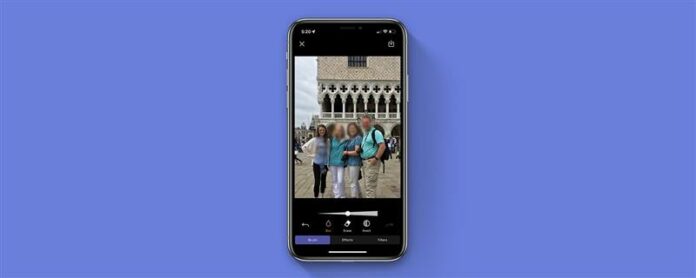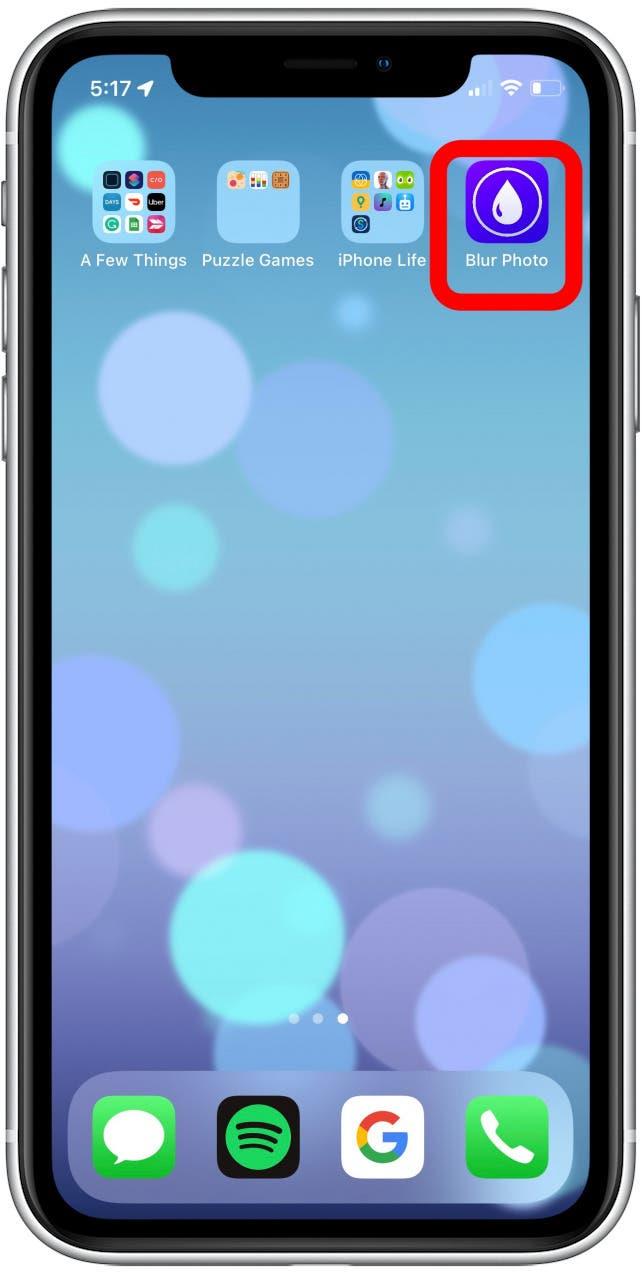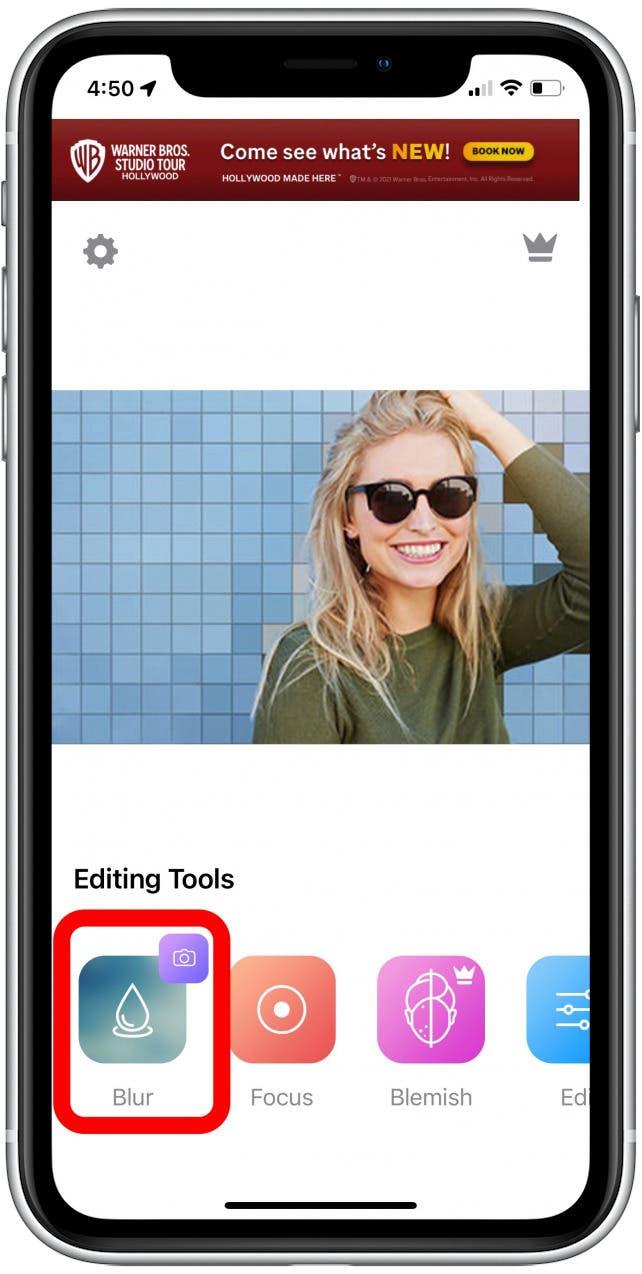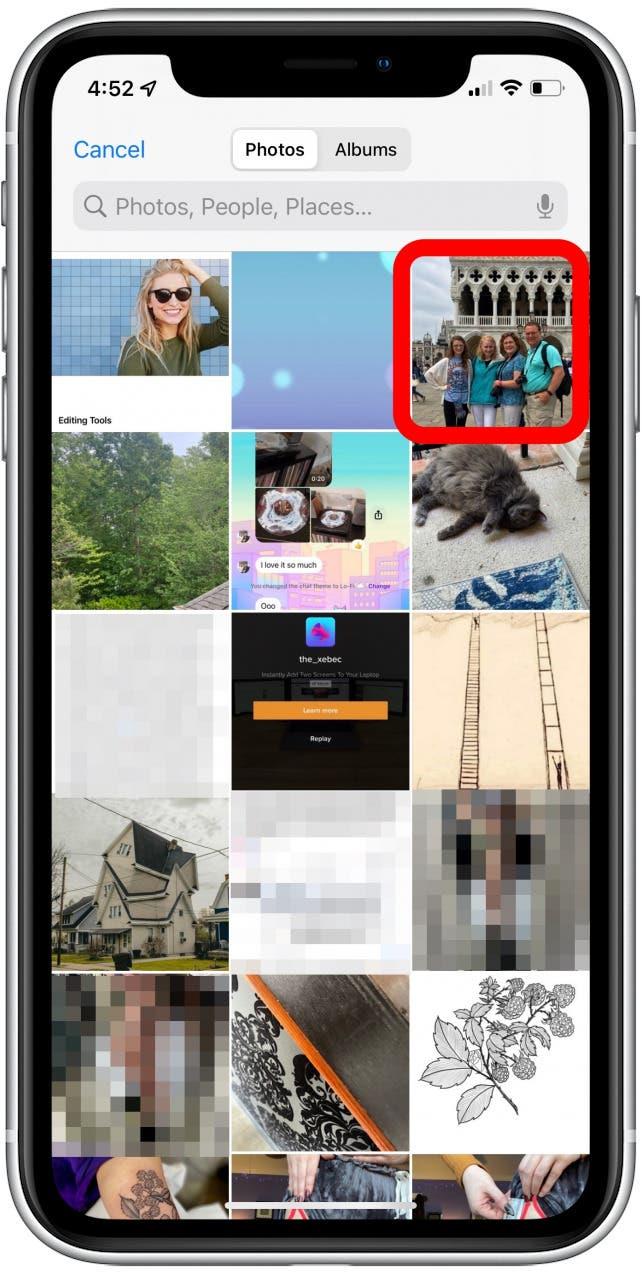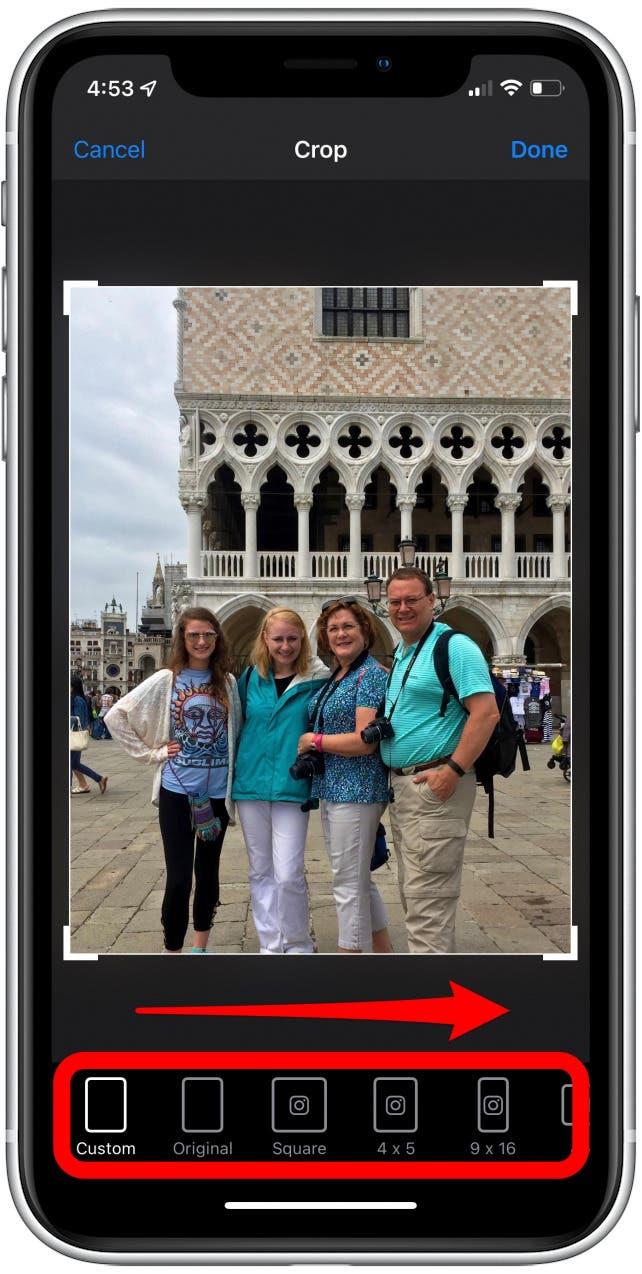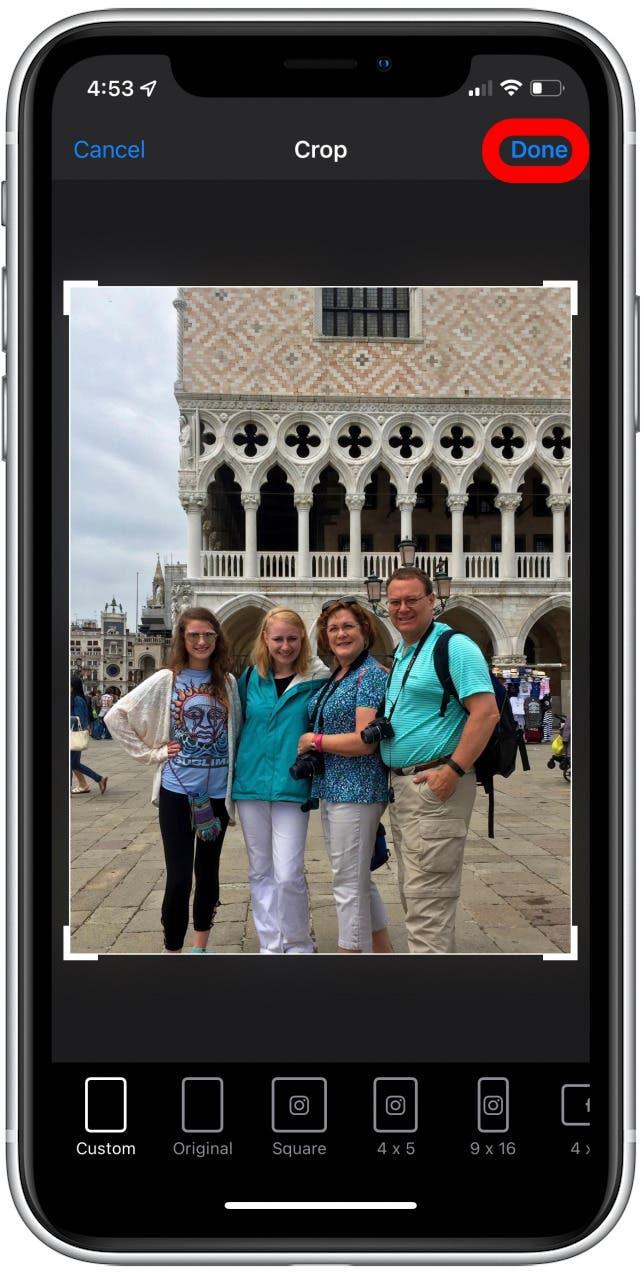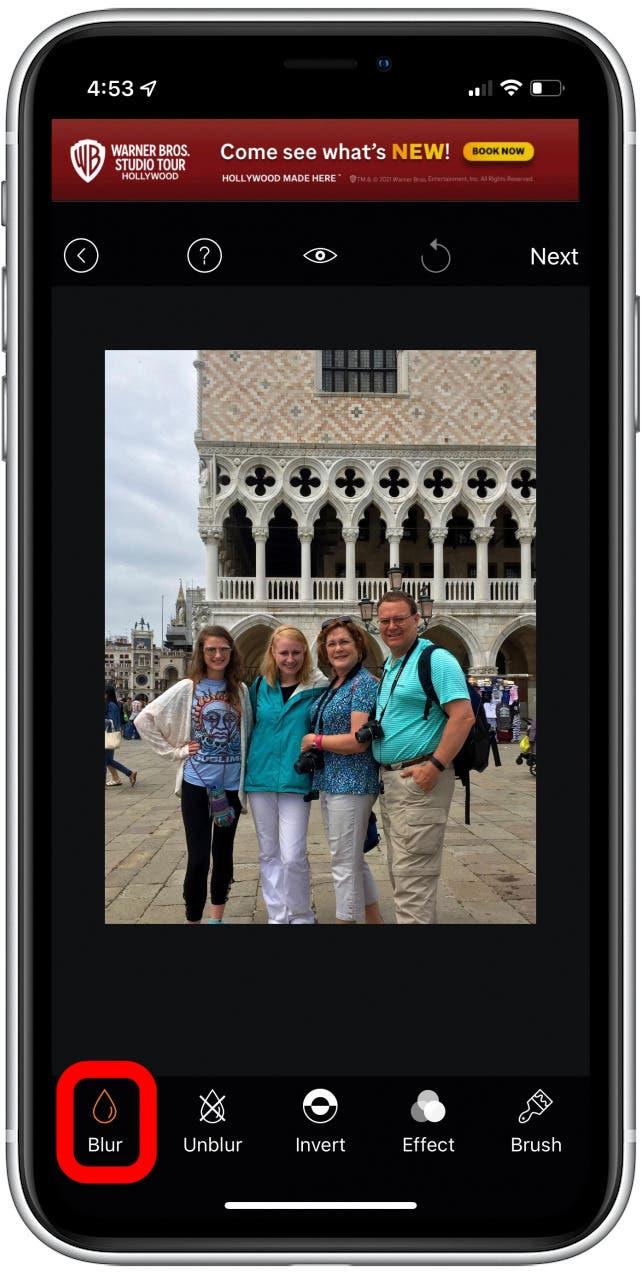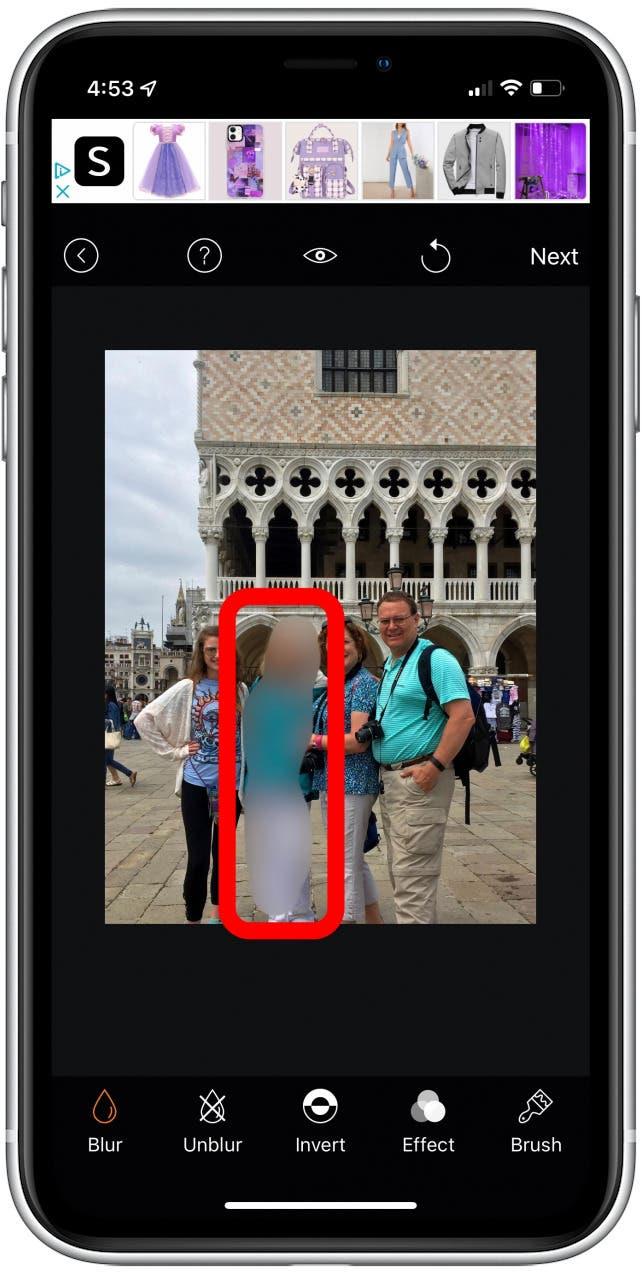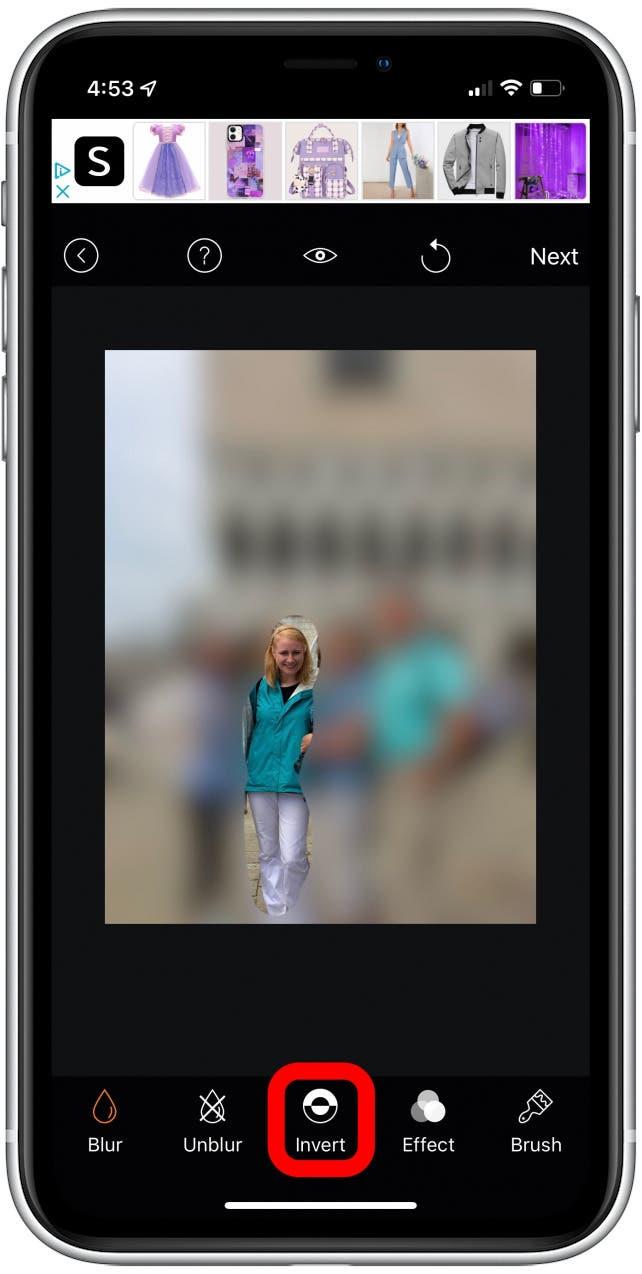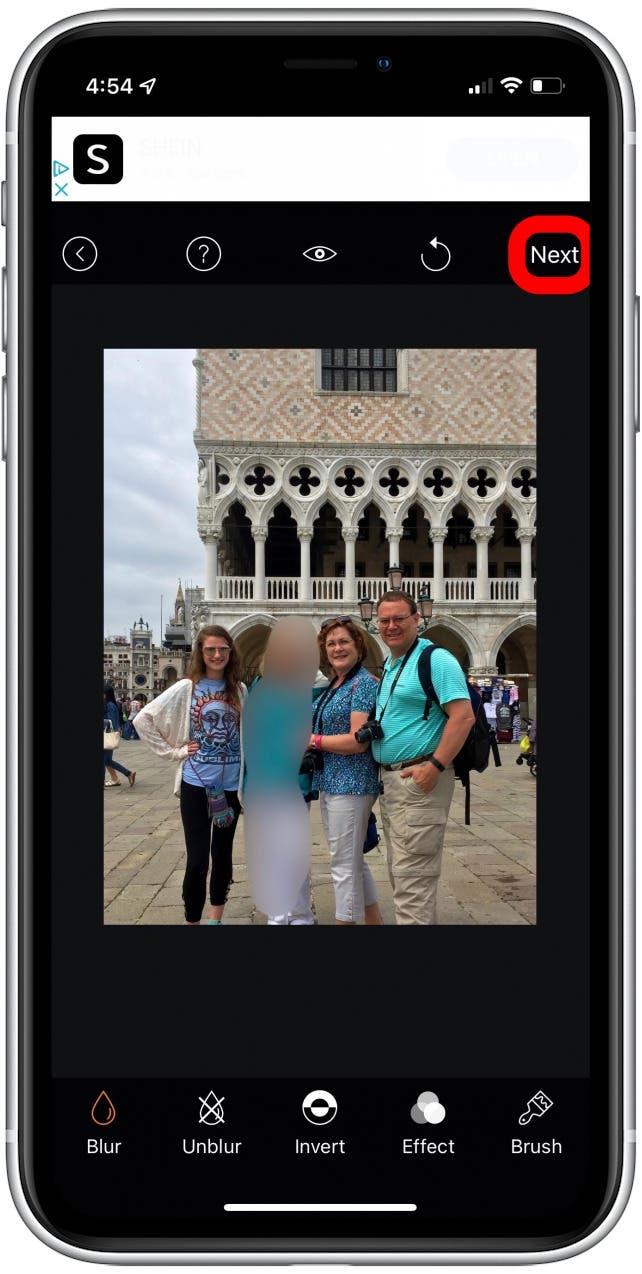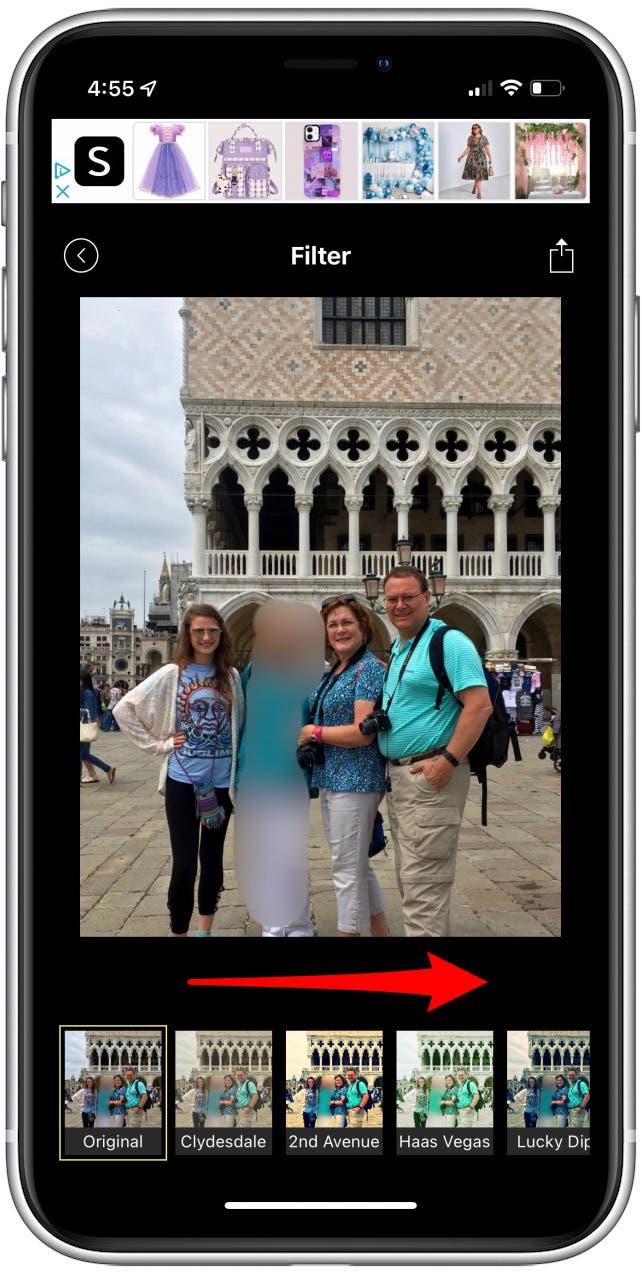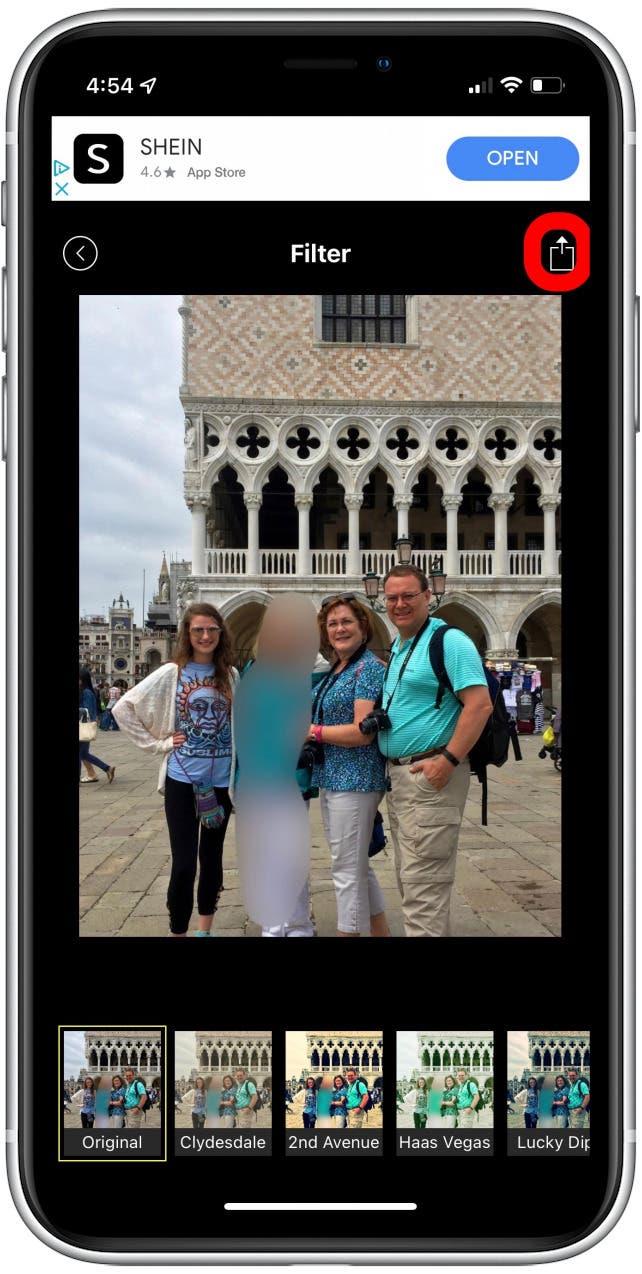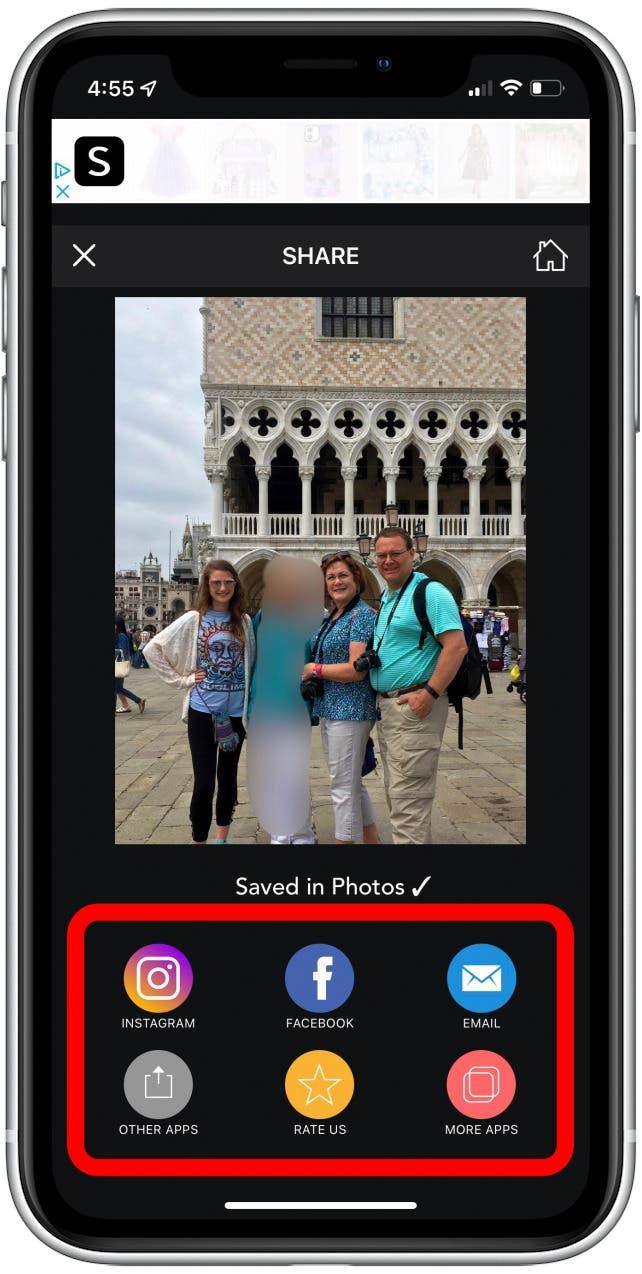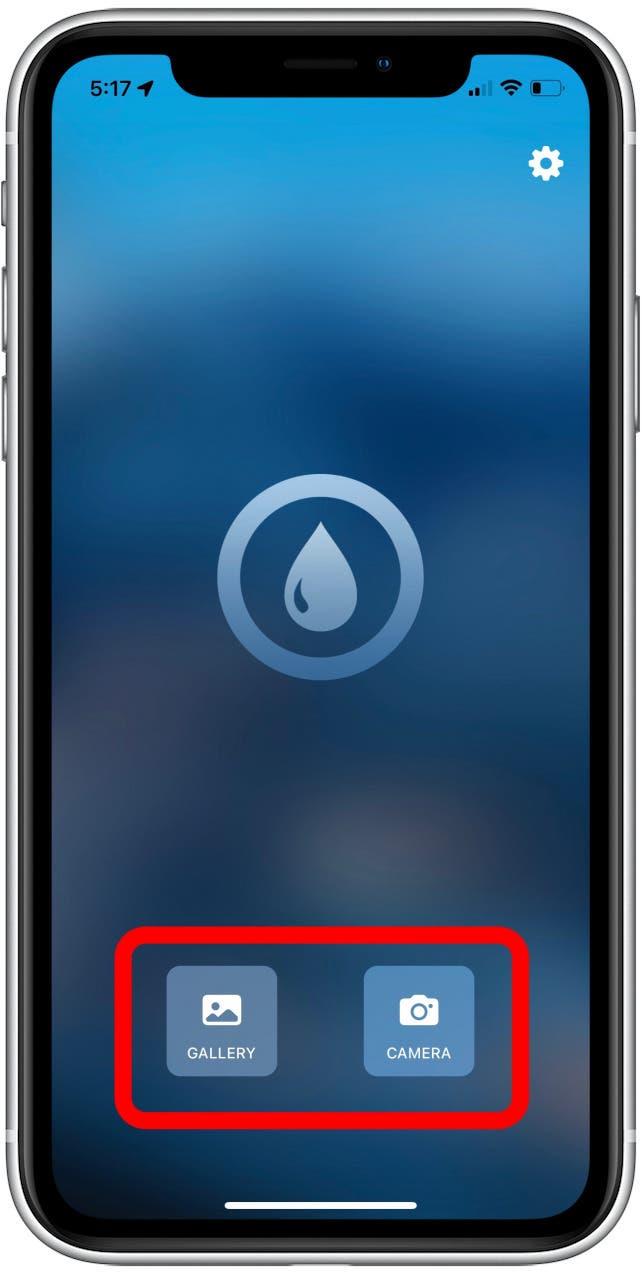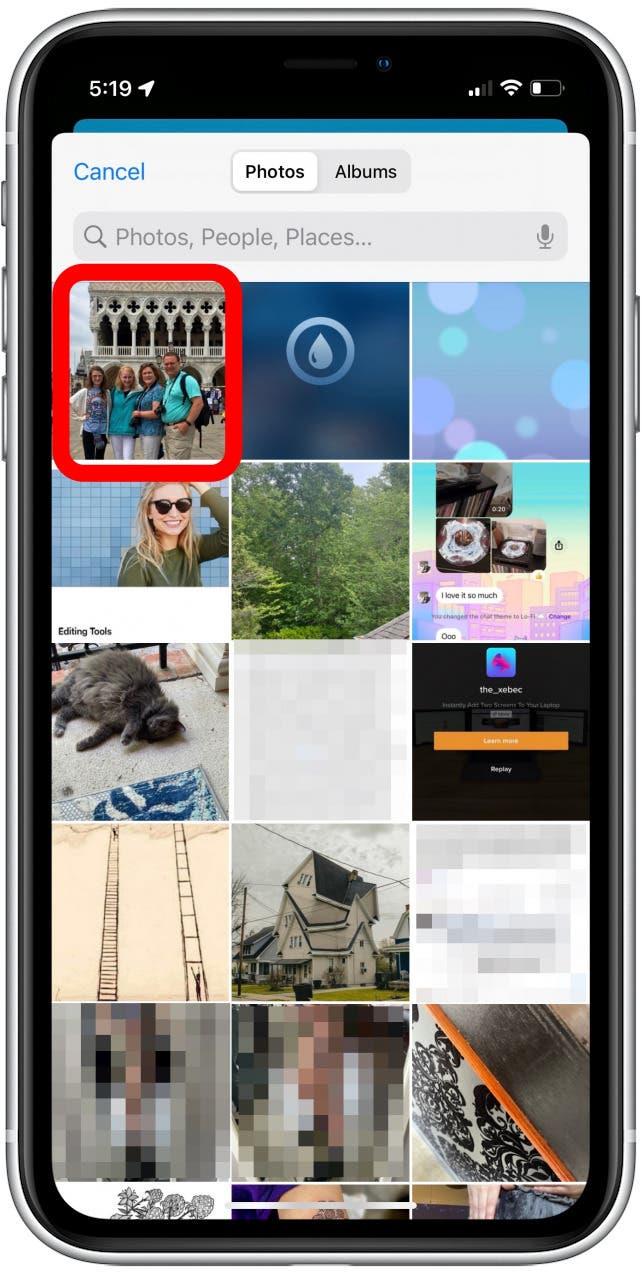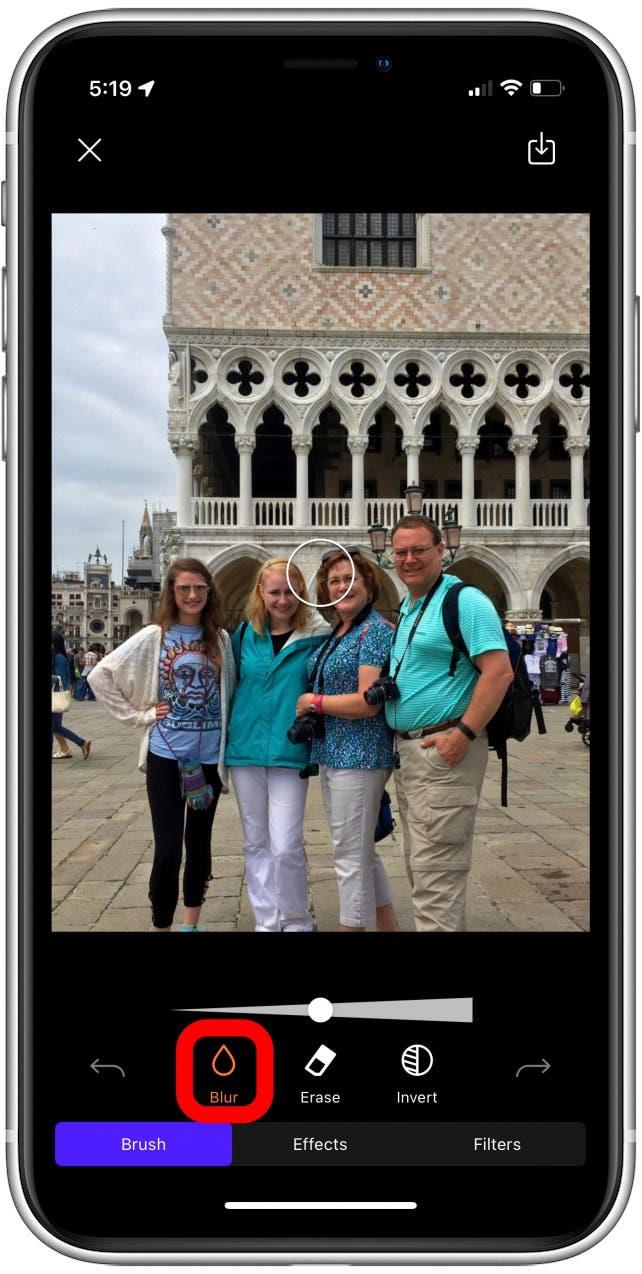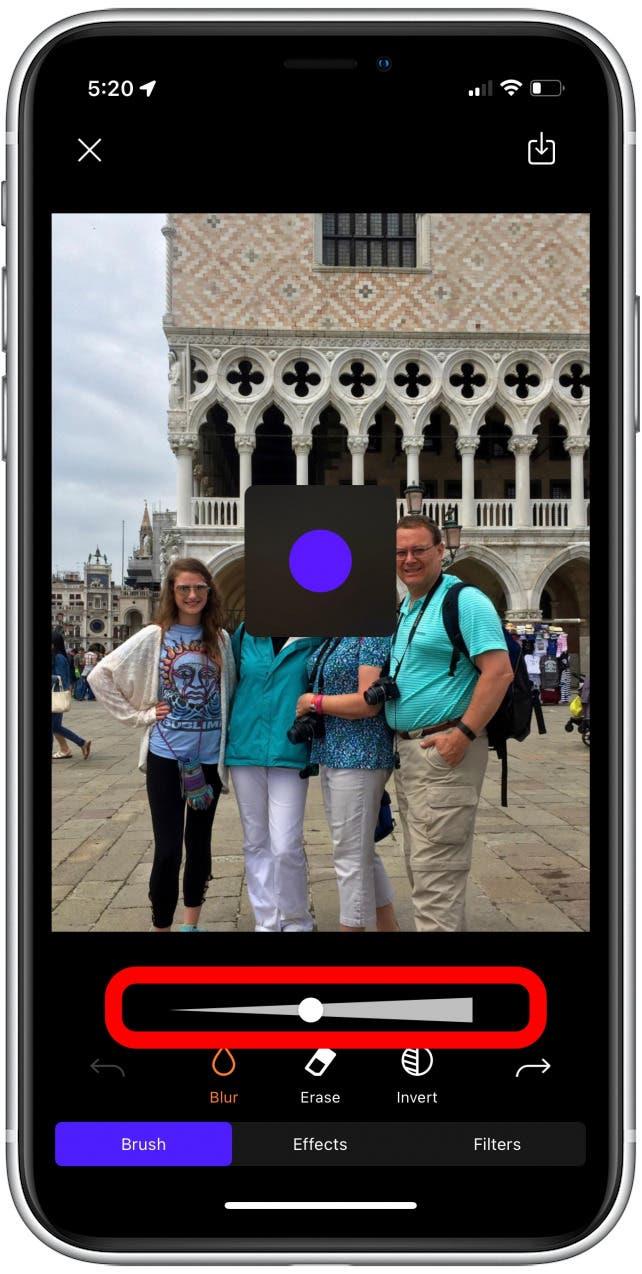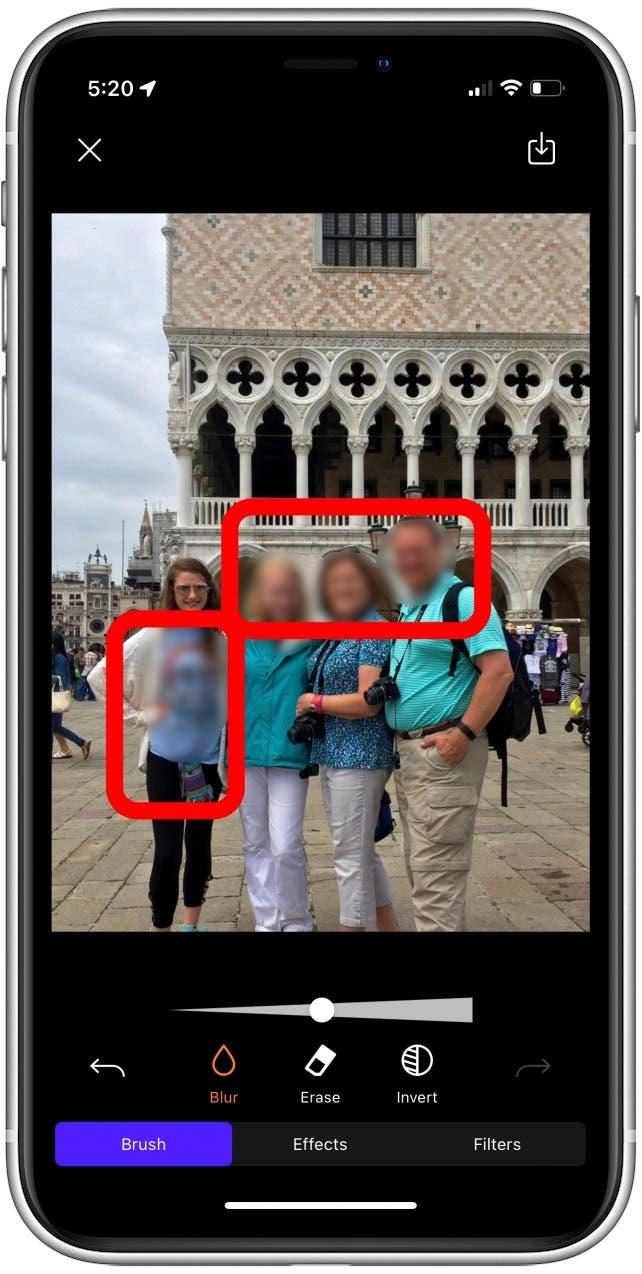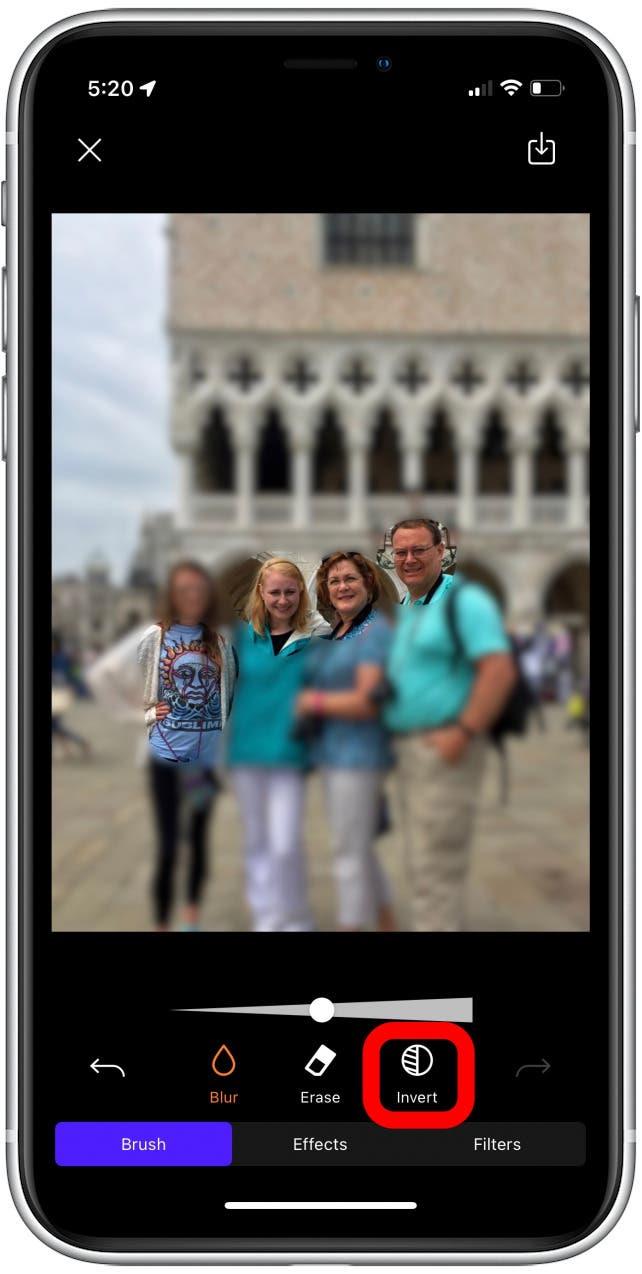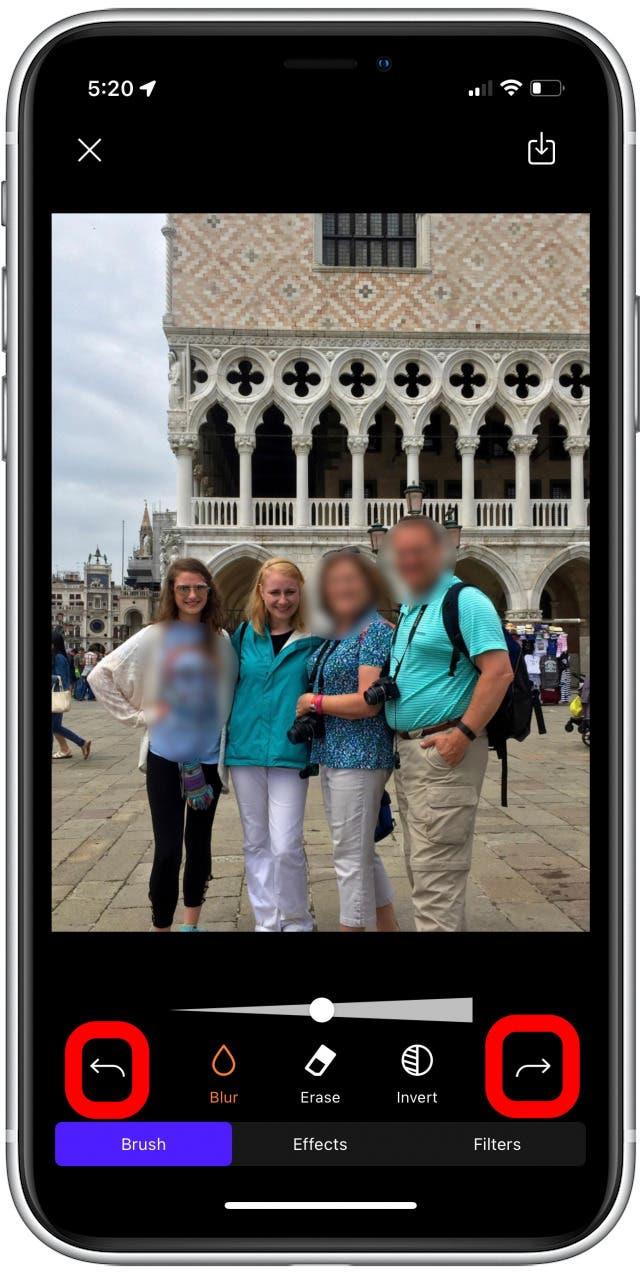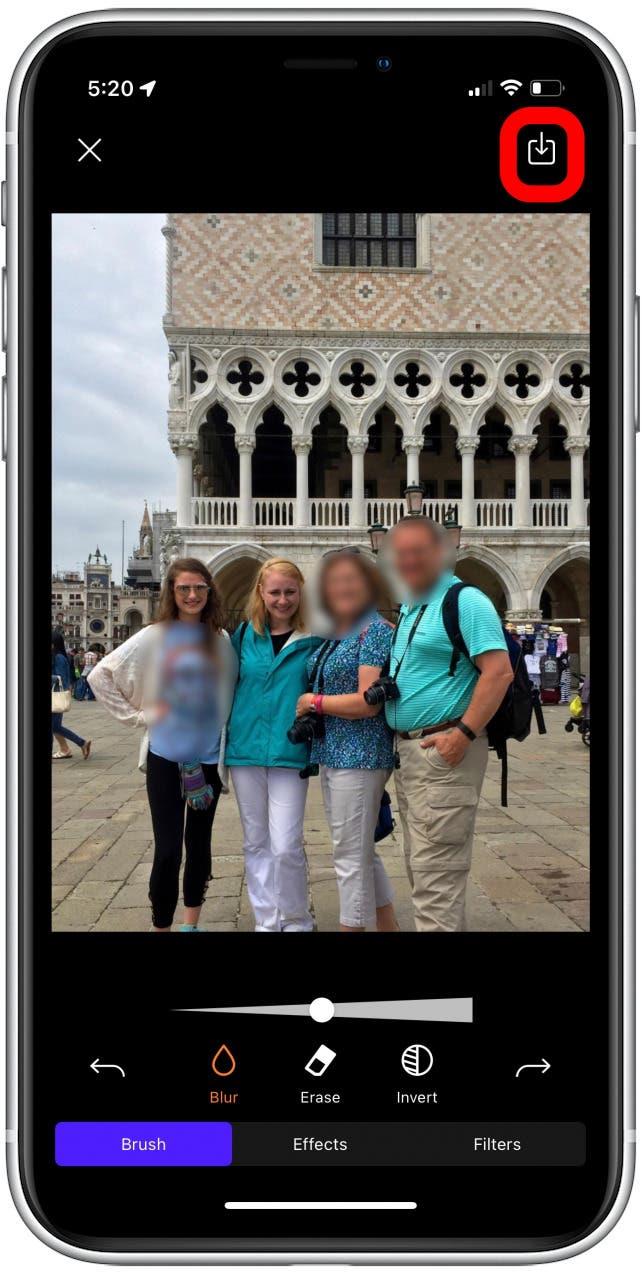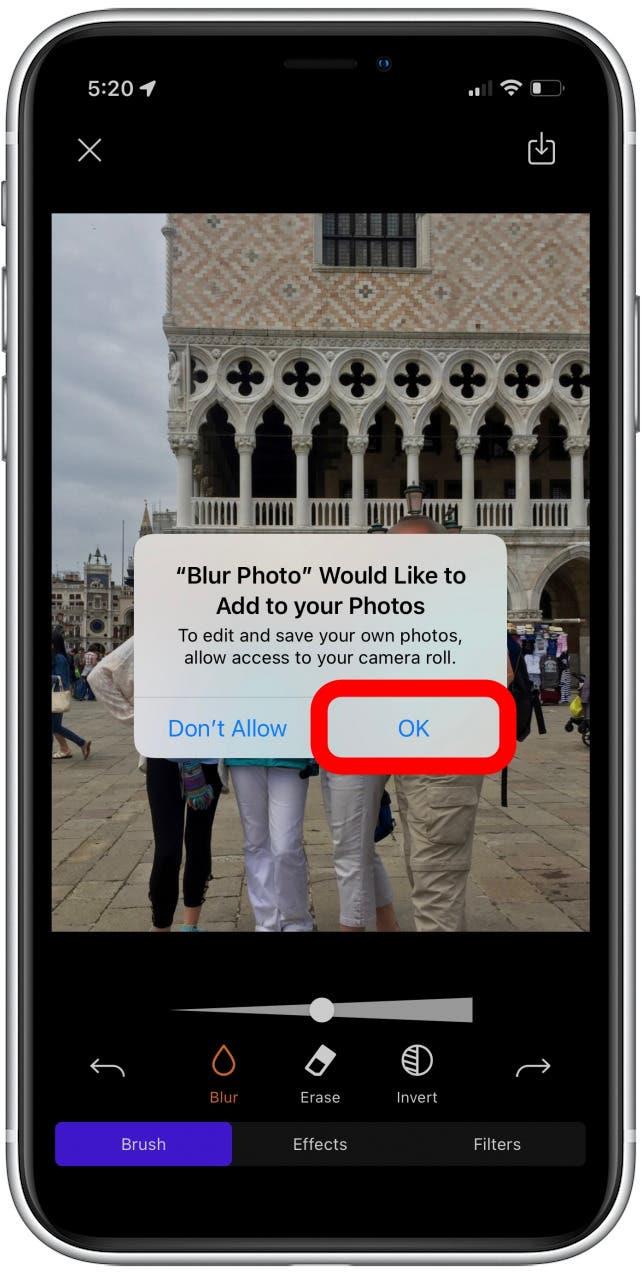У вас когда -нибудь была странная бомба с фотографиями вашей семейной бомбы? Или ваш племянник решил, что ношение рубашек с проклятыми словами-это подходящий наряд на день рождения? Может быть много причин, по которым вам может потребоваться размывать часть фотографии. Мы уже рассмотрели портретный режим Полезная особенность для размытия фона, но размывая часть изображения — это другое дело и может быть очень удобно в будущем.
Как размыть часть изображения на iPhone
К сожалению, программное обеспечение для редактирования фотографий Apple не имеет возможности размыть определенную часть фотографии. Это означает, что вам нужно будет загрузить приложение из App Store. К счастью, я загрузил и попробовал несколько совершенно бесплатных приложений, которые, я думаю, являются самыми простыми в использовании и наиболее эффективными. Blur Photo — отличное приложение для простоты и простоты использования. Фоин сфотографии Blur Photo — это еще одно отличное приложение, особенно для размытия лиц. Я покажу вам, как использовать их ниже.
размывая часть изображения с приложением для размытия фото

Blur Photo -это простое приложение, которое даст вам очень непрозрачное размытие в любом месте твое фото. Сначала загрузите Blur Photo из App Store, а затем мы можем начать. Для более крутых советов и приемов о том, как использовать свой iPhone, зарегистрируйтесь для нашего Совет дня Информационный бюллетень!
- Откройте приложение Blur Photo на вашем iPhone.

- Нажмите blur , чтобы исследовать ваши фотографии.

- выберите фото , вы хотели бы размыть.

- обрезать фото ваши потребности.

- Нажмите выполнен , когда закончите.

- Коснитесь инструмента «strong> размытия» .

- Используйте свой палец, чтобы Нарисуйте фото , где вы хотели бы размыть.

- Нажмите кнопку Invert , чтобы отменить размытие, оставляя только свой выбор в фокусе.

- Кнопка undo находится в верхнем меню, чтобы справиться с быстрыми ошибками.

- Нажмите next , когда вы довольны своим фото.

- проведите через параметры фильтра приложения.

- Нажмите кнопку поделиться по завершении.

- Ваша фотография автоматически сохранит рулон вашей камеры. Вы также можете выбрать, где вы хотите поделиться фотографией напрямую.

Как размывать часть картинки с фоновым эффектом размытого фотоэффекта

Еще одно простое, удобное для пользователя приложение, которое вы можете использовать для размытия частей вашей картинки, называется blur photo Эффект фон . Я проведу вас, как использовать это приложение ниже.
- Откройте приложение Photo Photo Effect .

- Либо выберите фото из рулона камеры, либо сделайте новое фото.

- выберите фото для размытия.

- Нажмите на инструмент Blur в нижнем меню.

- Вы можете отрегулировать размер своего инструмента размытия.

- Затем используйте свой палец, чтобы нарисовать фото, где вы хотели бы размыть.

- Вы также можете инвертировать размытие, оставляя только там, где вы привлеките внимание.

- Чтобы отменить или повторно , вы можете нажать на стрелки в нижнем меню.

- Когда вы закончите, нажмите кнопку «Сохранить» в правом верхнем углу.

- Вы получите сообщение с просьбой сохранить фотографию в рулоне камеры. Нажмите ok .

И вот как вы размыли только часть своей фотографии! Эти приложения очень похожи, но они дают немного другую непрозрачность, и они предлагают немного разные варианты настройки. Не стесняйтесь попробовать, чтобы решить, какой из них вы предпочитаете. Помните, что они оба совершенно свободны, поэтому вам больше никогда не придется подчеркивать фотографию ошибку!